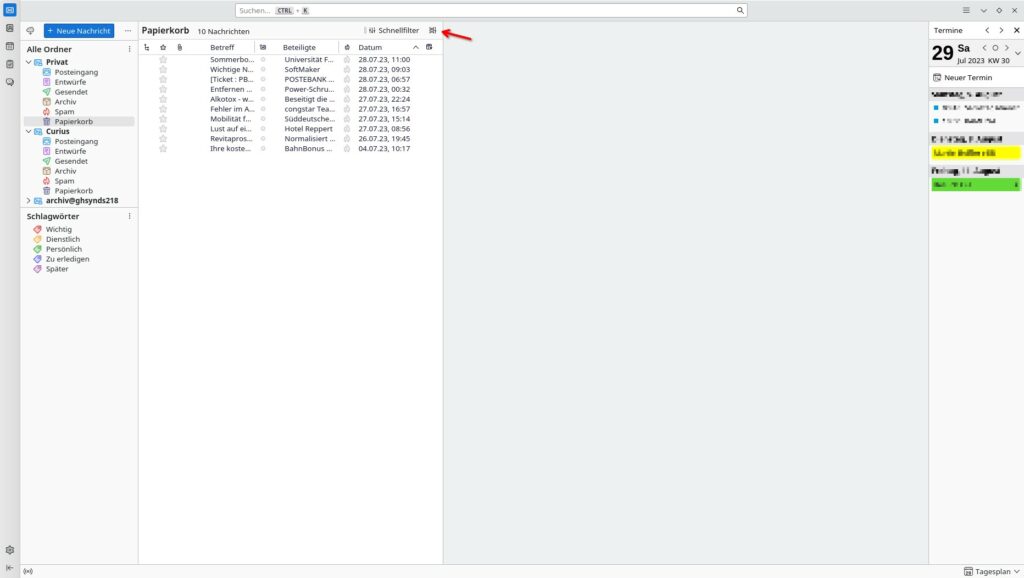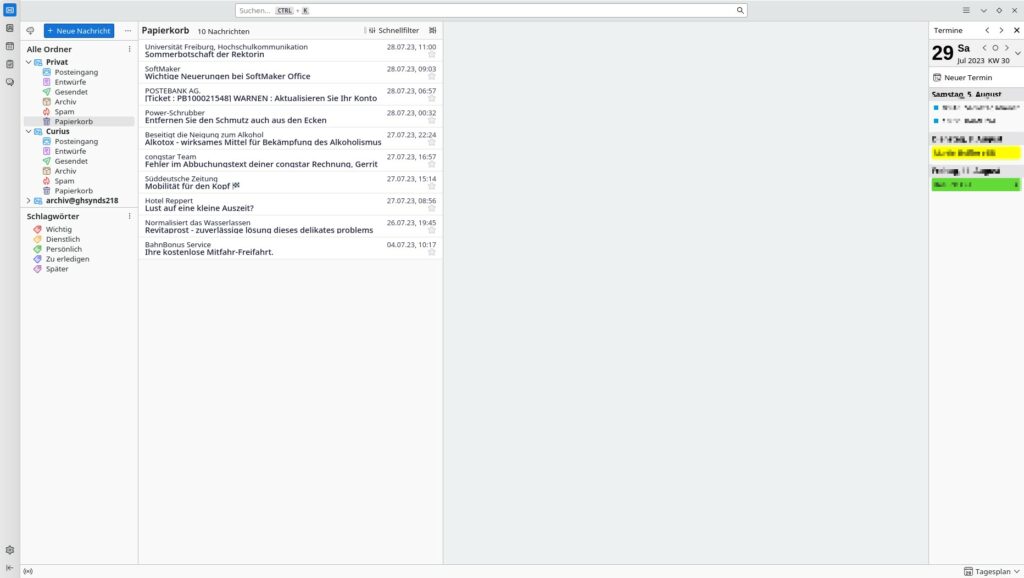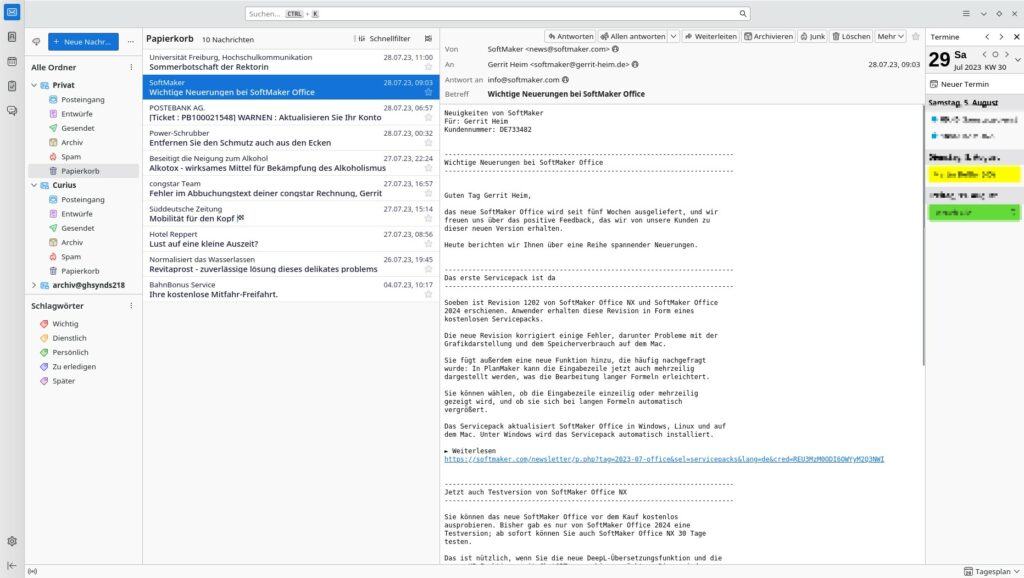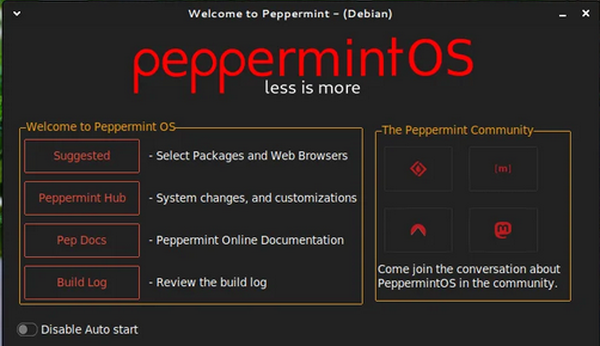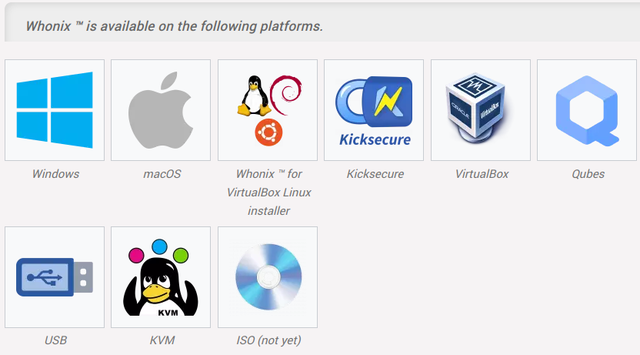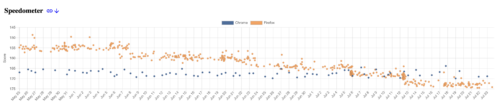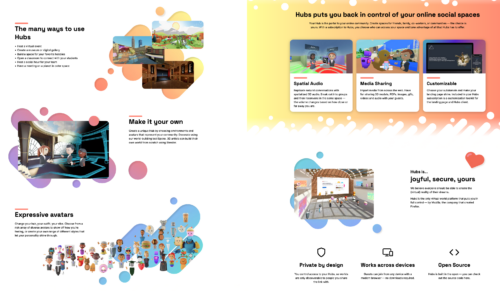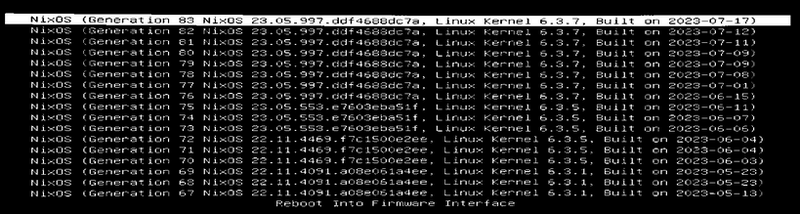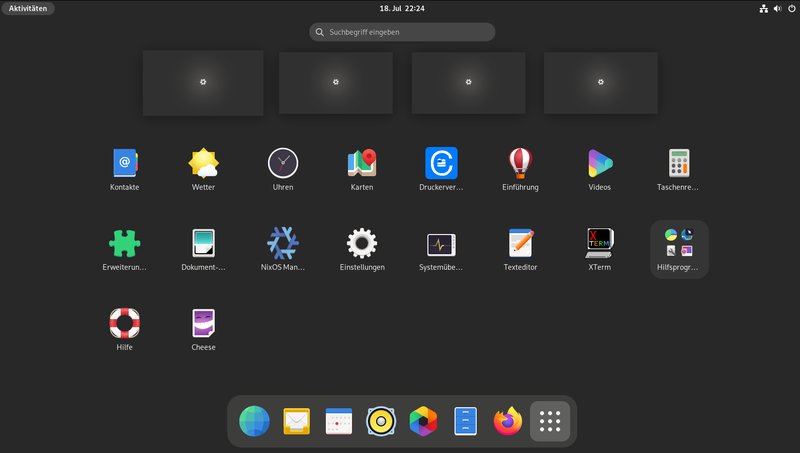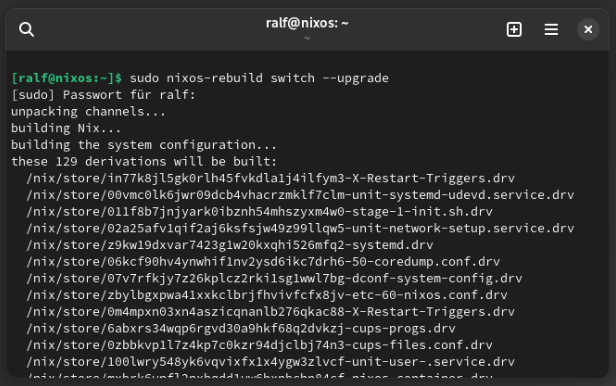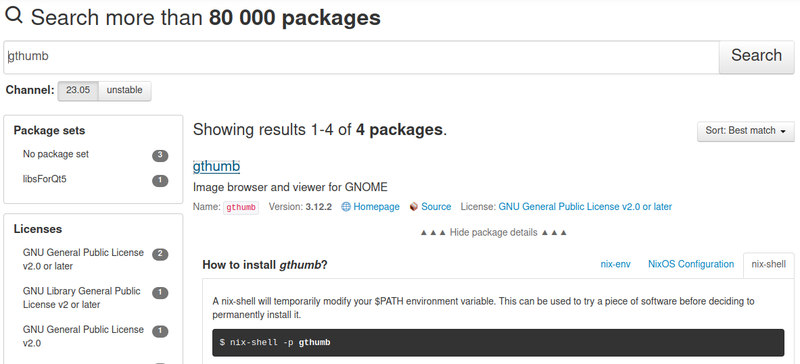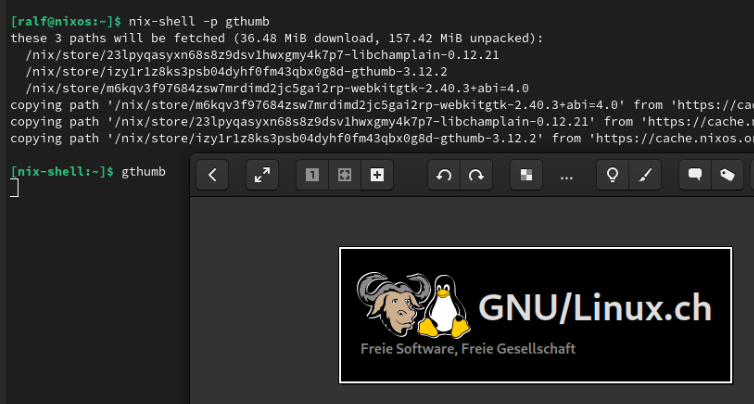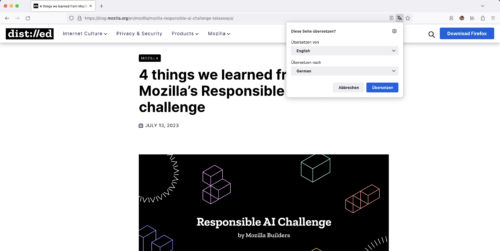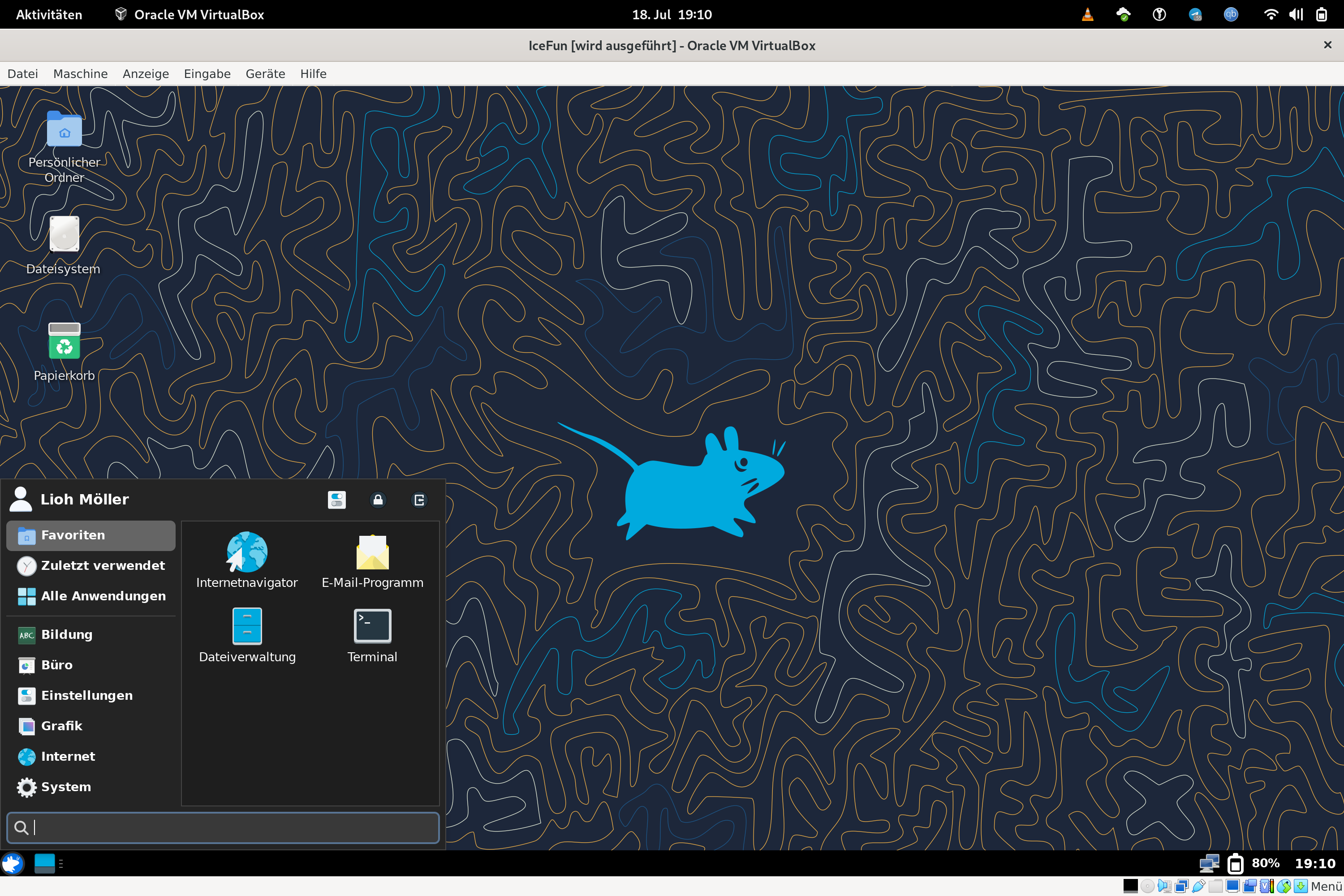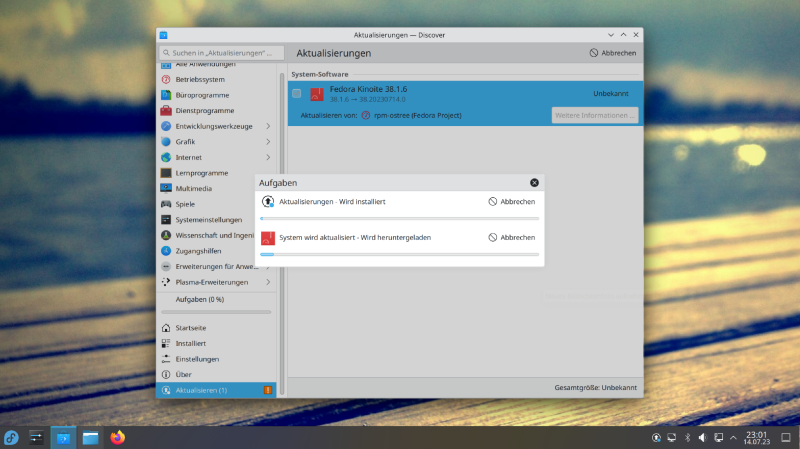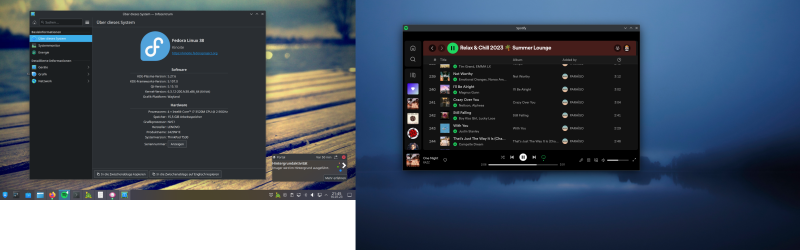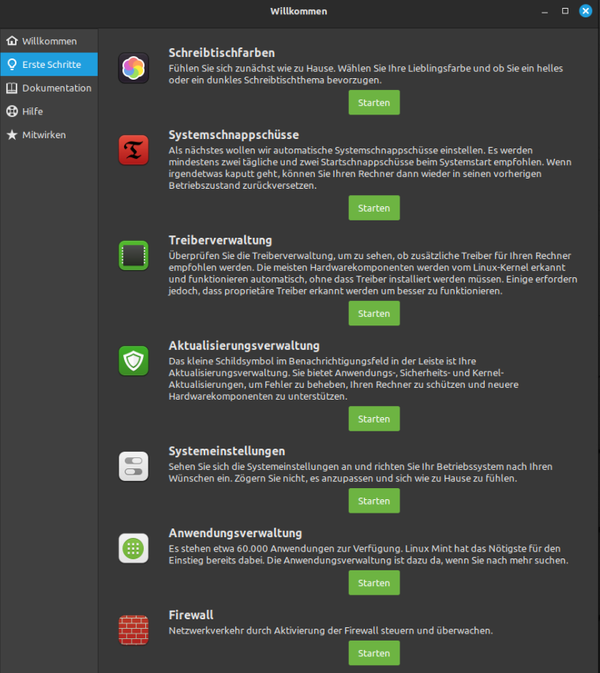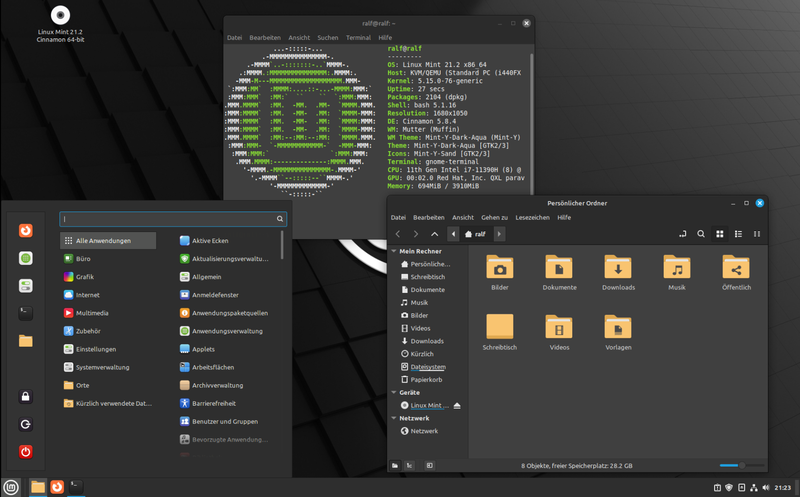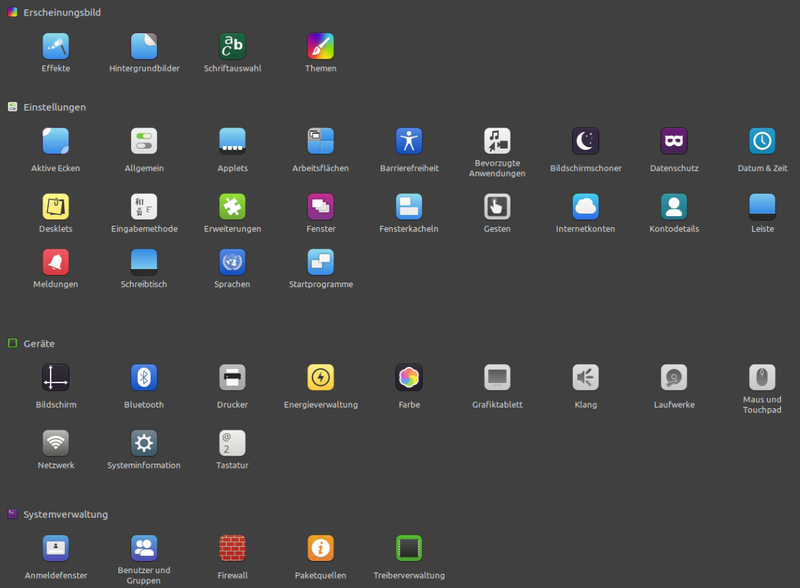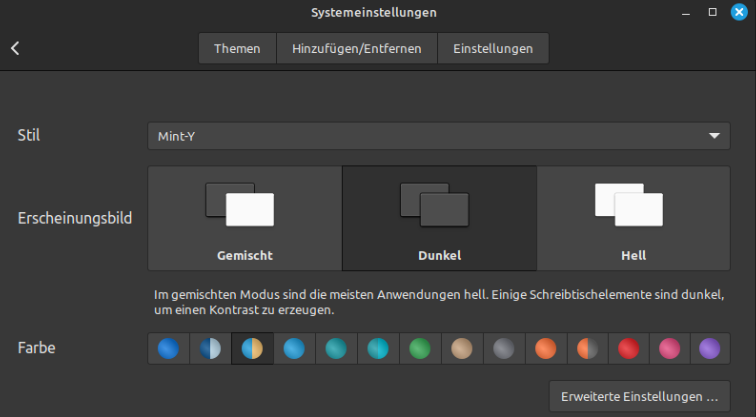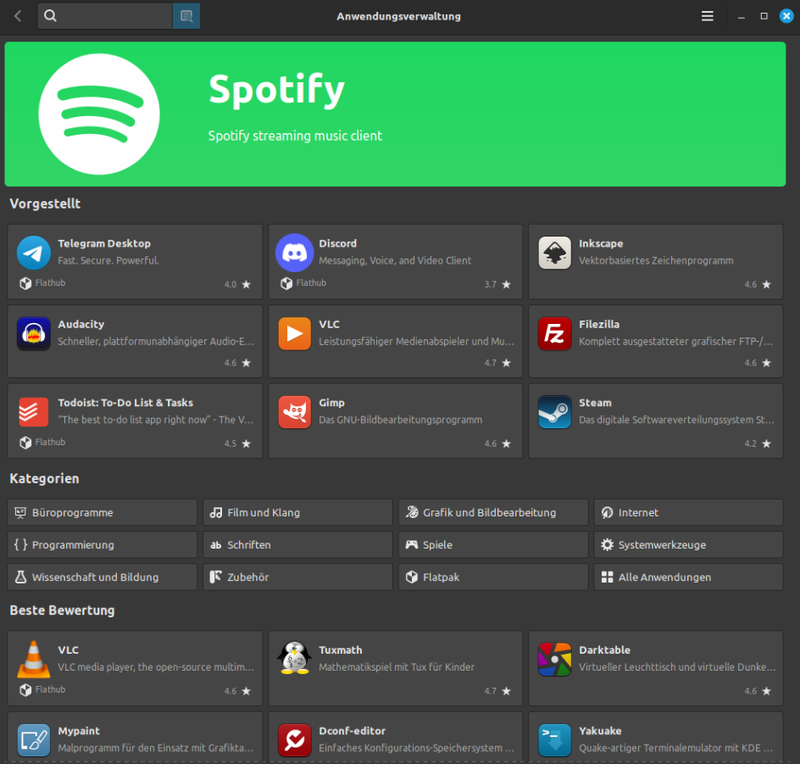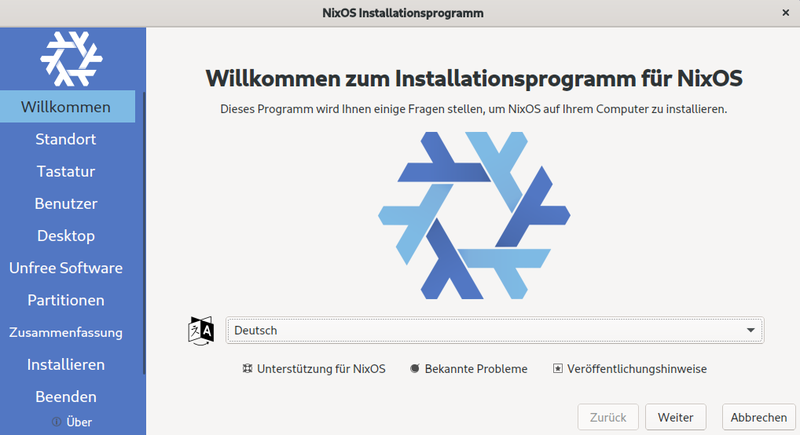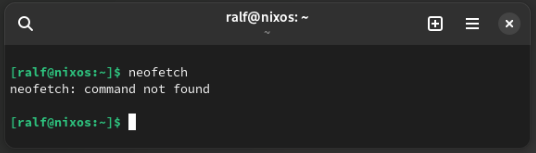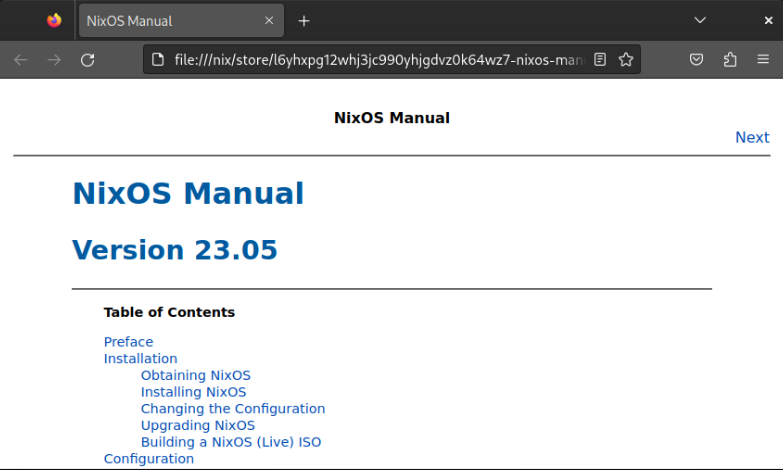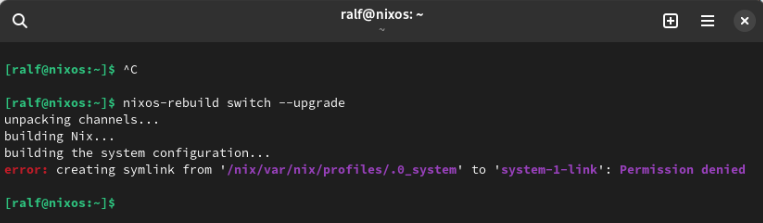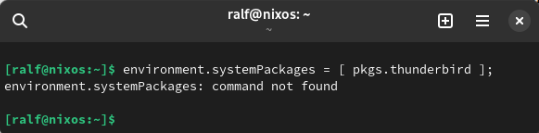Wie erwartet, präsentiert Clément Lefèbvres Distribution erneut eine solide und Mainstream-taugliche Lösung.
Es sieht so aus, als wäre heute der Distro-Testing-Tag. Nach meinem Fehlversuch mit NixOS, versuche ich es mit der neusten Version einer der beliebtesten GNU/Linux-Distribution: Linux Mint in der aktuellen Version 21.2 Victoria. Mir geht es hier nicht um die aktuelle Spezifikation (basiert auf Ubuntu 22.04 LTS, Kernel 5.15, usw.), sondern um die Erfahrung für Anwender und Anwenderinnen; insbesondere für Umsteiger und Einsteigerinnen, weil Linux Mint sich für eine solche Klientel rühmt.
Selbstverständlich teste ich Mint mit seiner Flagship-Umgebung Cinnamon. Das ISO-Image der aktuellen Version (Cinnamon) findet ihr hier. Die Installation vollzieht sich völlig problemlos und ist nach wenigen Minuten abgeschlossen. An dieser Stelle frage ich mich, warum es immer noch Leute gibt, die eine GNU/Linux-Installation als kompliziert erachten; tatsächlich gibt es kaum etwas Einfacheres, was man auf einem Computer machen kann.
Wie es sich für eine benutzerfreundliche Distribution gehört, werden Anwender:innen mit einer Willkommens-Anwendung begrüsst, die relevante Information für den Ersteinsatz bietet. Die darin angebotenen "Ersten Schritte" sind sinnvoll gewählt, könnten jedoch Einsteiger bereits überfordern:
Die Einstellung der Schreibtischfarben sollte jede:r bewältigen können. Ob man zweimal am Tag Snapshots erstellen möchte, können vermutlich nur die Wenigsten entscheiden. Ich persönlich finde diese Standardeinstellung etwas übertrieben, insbesondere bei einem LTS-System. Die Treiberverwaltung ist wiederum sehr einfach, was man von der Aktualisierungsverwaltung nicht sagen kann. Mit den darin angebotenen Optionen sind Anfänger:innen definitiv überfordert.
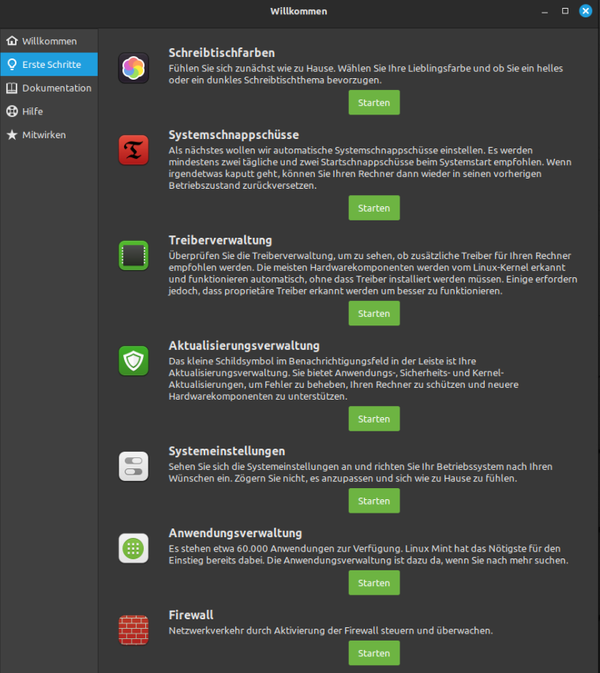
Als erfahrener GNU/Linux-Anwender gefällt mir diese Auswahl an ersten Schritten selbstverständlich gut. Bei einer Windows-Umsteigerin erzeugen diese Möglichkeiten vermutlich schon Stirnrunzeln. Systemeinstellungen, Firewall? Versteht mich nicht falsch; Linux Mint macht das vorbildlich, und ich wüsste nicht, wie man es besser gestalten könnte. Ich vergebe hier die volle Punktzahl, befürchte jedoch, dass die Generation der Handy-Wischer auch damit überfordert ist.
Egal, weiter geht es. Erfreulicherweise sind in Linux Mint mehr als die notwendigen Anwendungen vorinstalliert. Selbst ein Neofetch ist vorhanden. Kritiker werden das als "bloated" bemängeln, aber man kann es nicht allen recht machen. Gerade bei einer Einsteiger-Distro, halte ich mehr vorinstallierte Anwendung besser als weniger.
Nach dem Neustart kam die erste Enttäuschung. Ich hatte der virtuellen Maschine (Boxes) 2 GB RAM und 20 GB Disk gegeben; anscheinend war das zu wenig. Linux Mint meldete 0 Byte verbleibender Speicherplatz und das Menü war nicht mehr vorhanden. Also löschen und neu installieren des 2.5 GB ISO-Images, dieses Mal mit 4 GB RAM und 40 GB Massenspeicher.
Die Neuerungen in Mint 21.2 lassen sich schnell zusammenfassen:
- Tap-to-Click standardmässig auf dem Anmeldebildschirm aktiviert
- Verbesserte Tastaturnavigation im Passwortfeld des Anmeldebildschirms
- Überarbeitete Benutzeroberfläche für den Software-Manager und die vorgestellten Anwendungen, darunter Flatpaks
- Neu gestaltete Pix-Anwendung auf Basis von gThumb 3.12.2
- Neue zweifarbige Ordnersymbole
- Volle Unterstützung für HEIF- und AVIF-Bilddateien im gesamten Betriebssystem
- Xreader kann jetzt eine Vorschau von Adobe Illustrator-Dokumenten anzeigen
- Neue Hintergrundbilder
So präsentiert sich Mint nach dem initialen Update und dem Umschalten auf das dunkle Thema:
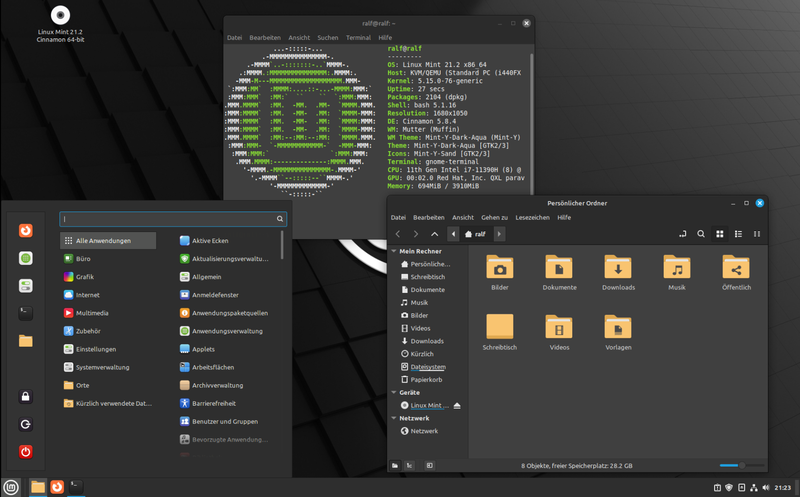
Das Startmenü des Cinnamon-Desktops lässt sich mit der SUPER-Taste öffnen (was nicht selbstverständlich ist) und lässt kaum Wünsche offen. In der linken Leiste gibt es konfigurierbare Schnellstarter für Anwendungen. Darunter befinden sich die Schaltflächen für 'Bildschirm sperren', 'Abmelden' und 'Ausschalten'. Das oben angeordnete Suchfeld erlaubt das Auffinden von Anwendungen und Dateien; Systemkommandos, Berechnungen, Aufgaben, Personen oder Termine verwenden nicht unterstützt. Die vorinstallierten Anwendungen halte ich für ausreichend, aber nicht übertrieben. Diese wichtigen Anwendungen hat das Mint-Team ausgewählt:
- Firefox (115.0.2): keine Plugins, keine Sprachanpassung
- LibreOffice (7.3.7.2): dunkles Theme wird übernommen (auch nicht selbstverständlich)
- Pix (ein gThumb-Fork): keine Ahnung, warum man gThumb forken muss
- Drawing (ein einfacher Bild-Editor): Gimp ist nicht vorinstalliert
- Thunderbird (102.13)
- Nemo: guter Dateimanager; ein Fork von Nautilus (GNOME-Files)
- Celluloid: Video-Player
- Rhythmobox: Audio-Player und Musikverwaltung
- Synaptic: als zusätzliche Paketverwaltung
- Xed: einfacher Texteditor
Das sind natürlich nicht alle vorinstallierten Anwendungen, sondern nur die wichtigsten.
Die Systemeinstellungen von Linux Mint Victoria halte ich für inakzeptabel, bzw. völlig veraltet. Öffnet man die Einstellungen, empfangen einen 34 Einzelanwendungen, die grob in die Kategorien: Erscheinungsbild, Einstellungen, Geräte und Systemverwaltung unterteilt sind. Ich frage mich, ob das von Windows oder Xfce kopiert wurde.
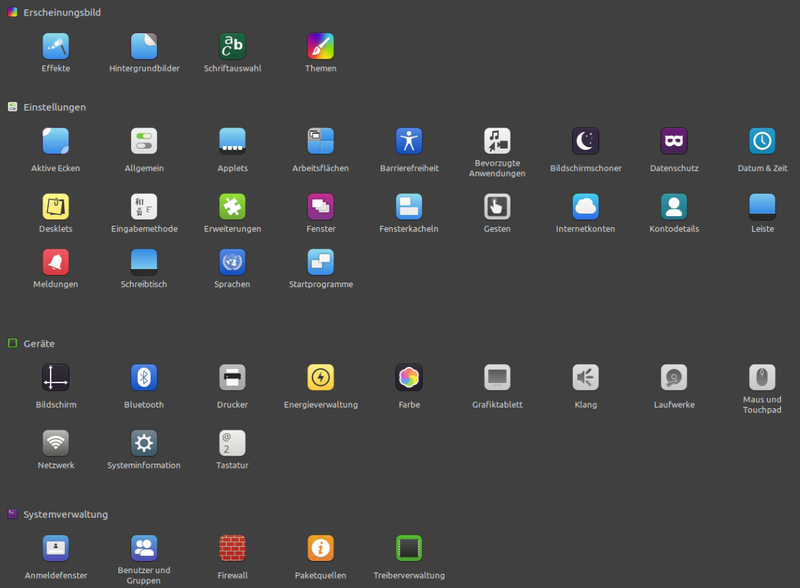
Ich hatte nach einer Information über das verwendete Display-Protokoll gesucht. In diesem Einstellungs-Chaos habe ich nichts dazu gefunden. Dieser Terminalbefehl brachte die Antwort:
echo $XDG_SESSION_TYPE
x11
Na prost Mahlzeit!
Einzelne dieser vielen Einstellungen sind gut gelöst, wie z. B. die Theme-Auswahl. Dort kann man zwischen hellem, dunklem und einem gemischten Theme wählen, welches nur dann ein dunkles Design anwendet, wenn es aus Kontrastgründen (Video, Fotos) angebracht ist. Auch die Auswahl der Akzentfarbe ist reichhaltig; eventuell etwas zu viel des Guten.
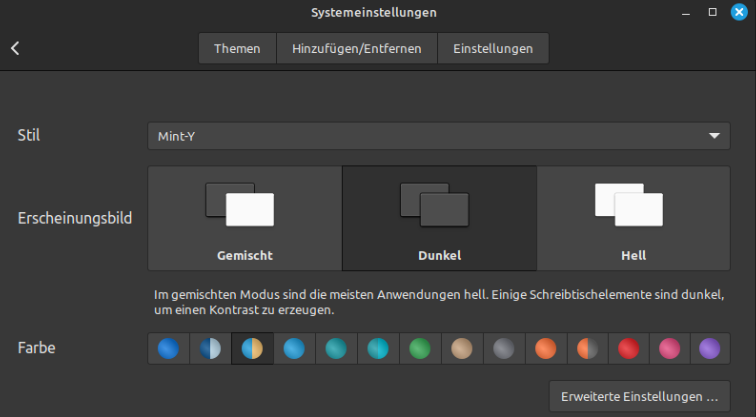
Nun komme ich zum wohl wichtigsten Aspekt einer GNU/Linux-Distribution, der Anwendungs- und Paketverwaltung. Linux Mint unterscheidet dazwischen, was kein Problem ist. Möchte man neue Software installieren, ruft man die Anwendungsverwaltung auf, die als Schnellstarter im Menü hinterlegt ist.
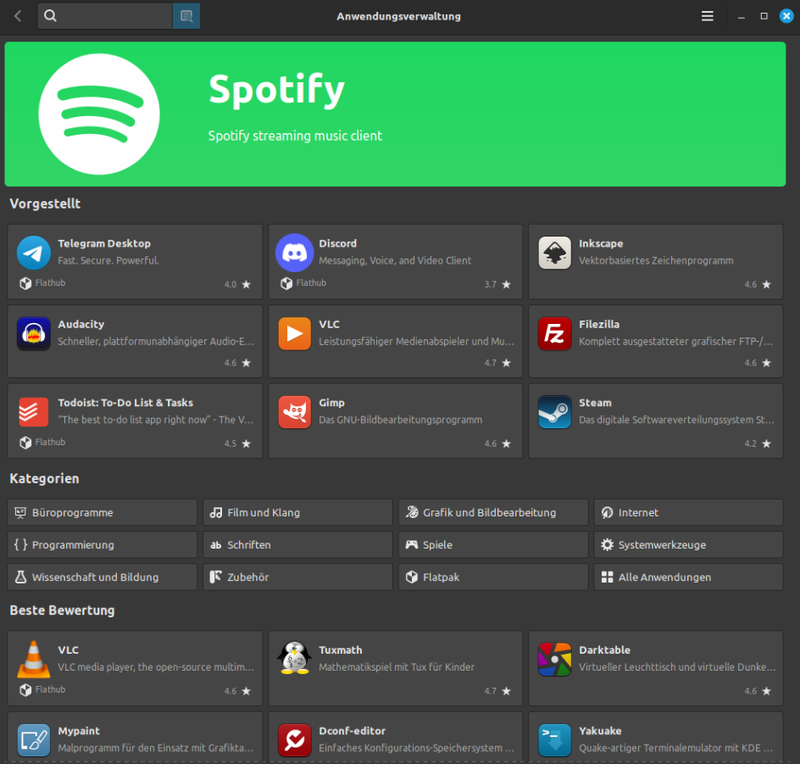
Dort findet ihr einen aufgeräumten App-Store vor, der DEB- und Flatpak-Pakete anbietet. Snaps gibt es hier nicht und können auch nicht über die Einstellung eingeschaltet werden. Das Mint-Team hat sich hier klar gegen den Alleingang von Canonical entschieden. Auch die Detailinformationen zu einzelnen Paketen sind ausführlich und hinreichend. Das gefällt mir. Ob mir die Trennung zwischen Paket-Updates und dem Store gefällt, weiss ich nicht genau. Tatsache ist, dass Linux Mint für die Paketaktualisierung eine andere Anwendung verwendet, nämlich die Aktualisierungsverwaltung, wie man sie seit Jahren von Linux Mint kennt. Dort gibt es viele Optionen, mit denen die Update-Häufigkeit und Automatisierung gesteuert werden kann.
Wer von Linux Mint 21.1 auf Linux Mint 21.2 upgraden möchte, sollte sich noch ein paar Tage gedulden. Dann installiert man zunächst alle Updates auf die aktuelle Version, öffnet dann den Update-Manager, geht in das Menü Bearbeiten und wählt die Option "Upgrade auf Linux Mint 21.2 'Victoria'".
Fazit
Linux Mint 21.2 "Victoria" in der Cinnamon-Edition ist eine Distribution, die vom Erscheinungsbild, der vorinstallierten Anwendungen und der Benutzungsfreundlichkeit für jedermann und jede Frau geeignet ist. Dass sie auf Ubuntu 22.04 LTS basiert, ist kein Problem, da man solche Anwendungen, bei denen es auf Aktualität ankommt, durch Flatpaks ersetzen kann. Was mir nicht gefällt ist x11 anstatt Wayland, die zerklüfteten Systemeinstellungen und die Tatsache, dass Linux Mint eine Distribution in zweiter Ableitung ist (Debian → Ubuntu → Linux Mint). Für meinen Geschmack sind die Abhängigkeiten und zu schliessenden Kompromisse zu gross. Dennoch, wer erstmals mit Linux in Berührung gerät, ist mit der aktuellen Version von Linux Mint gut beraten.
Quelle: https://linuxmint.com/
GNU/Linux.ch ist ein Community-Projekt. Bei uns kannst du nicht nur mitlesen, sondern auch selbst aktiv werden. Wir freuen uns, wenn du mit uns über die Artikel in unseren Chat-Gruppen oder im Fediverse diskutierst. Auch du selbst kannst Autor werden. Reiche uns deinen Artikelvorschlag über das Formular auf unserer Webseite ein.